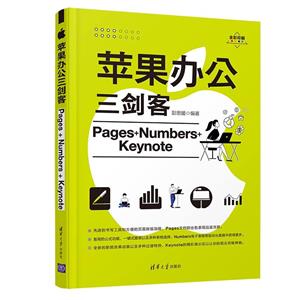-
>
决战行测5000题(言语理解与表达)
-
>
软件性能测试.分析与调优实践之路
-
>
第一行代码Android
-
>
深度学习
-
>
Unreal Engine 4蓝图完全学习教程
-
>
深入理解计算机系统-原书第3版
-
>
Word/Excel PPT 2013办公应用从入门到精通-(附赠1DVD.含语音视频教学+办公模板+PDF电子书)
苹果办公三剑客 Pages+Numbere+Keynote 版权信息
- ISBN:9787302585947
- 条形码:9787302585947 ; 978-7-302-58594-7
- 装帧:一般胶版纸
- 册数:暂无
- 重量:暂无
- 所属分类:>
苹果办公三剑客 Pages+Numbere+Keynote 本书特色
★★先进的书写工具和方便的页面排版功能——Pages文档的出色表现远逾言辞。 ★★易用的公式功能,一键式图表以及多种表格选择——Numbers电子表格帮助你从数据中获得更多。 ★★全新的影院效果动画以及多种过渡特效——Keynote的精彩演示足以让你的观众目眩神驰。 Pages文档、Numbers电子表格、Keynote演示的操作技巧和方法,帮助你在苹果系统中轻松完成专业文案制作。
苹果办公三剑客 Pages+Numbere+Keynote 内容简介
iWork是由苹果公司开发的专业办公软件套装,它适用于使用Mac OS X操作系统和iOS操作系统的电子设备。iWork包括3款软件,即用于处理文字和排版布局的Pages文稿软件、创建各式电子表格的Numbers表格软件和制作演示文稿的Keynote讲演软件。Pages文稿拥有先进的书写工具和方便的页面排版功能,使用它能够创建出色的文稿。Numbers表格拥有易用的公式、一键式图表及多种表格样式,使用它可将大量数据制作为电子表格。Keynote讲演拥有全新的影院效果动画及多种过渡特效,使用它可以设计并制作出目眩神驰的演示文稿。 全书分为3部分,共19章。**部分主要讲解Pages文稿的操作方法和使用技巧,包括了解Pages文稿、Pages文稿的基本操作、Pages文稿文本的编辑、使用插入对象、对象的基本操作和在iOS中使用Pages文稿等内容。第二部分主要讲解Numbers表格的操作方法和使用技巧,包括了解Numbers表格、Numbers表格的基本操作、编辑Numbers表格、编辑表格单元格、处理表格文本、使用图像和形状、在表格中使用公式和在iOS中使用Numbers表格等内容。第三部分主要讲解Keynote讲演的操作方法和使用技巧,包括了解Keynote讲演、Keynote讲演的基本操作、使用文本和对象、为幻灯片添加运动效果和在iOS中使用Keynote讲演等内容。《苹果办公三剑客Pages+Numbers+Keynote 》将*实用的技术、*快捷的操作方法和*丰富的知识内容分享给读者,以期读者在掌握软件功能的同时,提高办公效率和从业素质。另外,《苹果办公三剑客Pages+Numbers+Keynote 》配有教学PPT课件。 《苹果办公三剑客Pages+Numbers+Keynote 》结构合理,知识点由简到难逐步递进,配图精美实用,文字阐述通俗易懂,案例与实践紧密结合,具有很强的实用性,适合初、中级苹果办公软件使用者及其他希望了解苹果办公软件的普通读者选用。
苹果办公三剑客 Pages+Numbere+Keynote 目录
- >
史学评论
史学评论
¥22.7¥42.0 - >
企鹅口袋书系列·伟大的思想20:论自然选择(英汉双语)
企鹅口袋书系列·伟大的思想20:论自然选择(英汉双语)
¥6.3¥14.0 - >
上帝之肋:男人的真实旅程
上帝之肋:男人的真实旅程
¥19.3¥35.0 - >
新文学天穹两巨星--鲁迅与胡适/红烛学术丛书(红烛学术丛书)
新文学天穹两巨星--鲁迅与胡适/红烛学术丛书(红烛学术丛书)
¥9.9¥23.0 - >
【精装绘本】画给孩子的中国神话
【精装绘本】画给孩子的中国神话
¥19.3¥55.0 - >
回忆爱玛侬
回忆爱玛侬
¥23.0¥32.8 - >
诗经-先民的歌唱
诗经-先民的歌唱
¥13.5¥39.8 - >
人文阅读与收藏·良友文学丛书:一天的工作
人文阅读与收藏·良友文学丛书:一天的工作
¥20.2¥45.8
-
C专家编程
¥41¥69 -
UG NX 11.0工程图教程-(含1DVD)
¥30.4¥59.9 -
网络爬虫进化论——从Excel爬虫到Python爬虫
¥55.5¥79 -
Python 数据分析基础
¥41¥69 -
Python 3.5从零开始学
¥26.4¥59 -
湖北交通文化
¥21.8¥46